利用PS把两个人p在一张图片上
怎么把两个人ps在一起?相信很多朋友都很想知道怎么操作吧,其实方法很简单的。下面小编就为大家介绍把两个人p在一张图片上方法,希望对大家有所帮助
看见一张照片上有两个一模一样的人,是不是很好奇呢,那么怎么把两个人ps在一起?其实大家看似神奇的东西并不神奇,这个很简单,并且制作起来也不复杂,效果还挺好。下面小编就为大家介绍把两个人p在一张图片上方法,希望对大家有所帮助!

工具/原料
高清照片一张
方法/步骤
1、首先我们看下这张照片

2、打开PS,最简单的方法,将图片拖动发在PS图标上
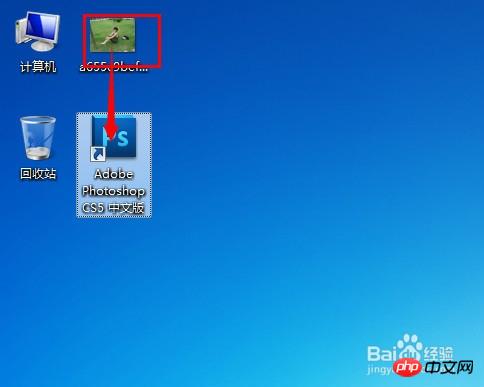
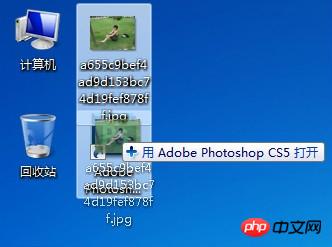
3、用选择工具选择整张图片,如图所示

4、复制Ctrl+C,粘贴Ctrl+V,这时候图层窗口多出了一个图层

5、双击图层窗口中背景层的小锁,解锁背景层
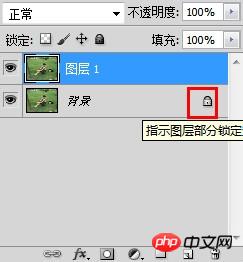
6、选择图层1,点击[编辑]——[变换]——[水平翻转]
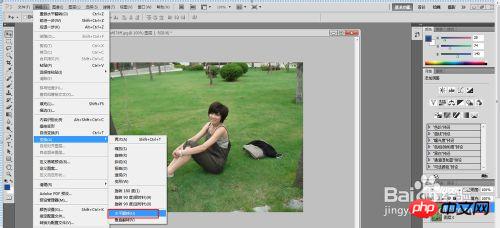
7、选择图层1,用选择工具选择人物背后的区块,然后删除

8、选择背景层,点击小眼睛,隐藏,现在可以看到删除的效果

9、复制图层1,选择图层1副本,点击[编辑]——[变换]——[水平翻转]
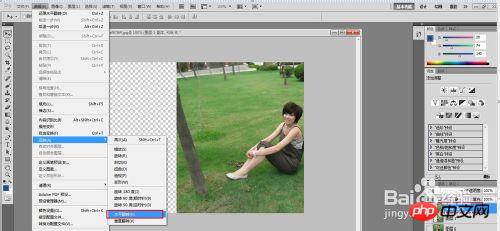
10、选择图层1副本,按住键盘上的方向键左键,向左移动

11、调整好位置,注意参照后面的那个数,这样看上去就比较完美了

12、到此,完美的完成了一张图片上两个相同的人
教程结束,以上就是把两个人p在一张图片上方法,大家学会了吗,希望对大家有所帮助!

Alat AI Hot

Undresser.AI Undress
Apl berkuasa AI untuk mencipta foto bogel yang realistik

AI Clothes Remover
Alat AI dalam talian untuk mengeluarkan pakaian daripada foto.

Undress AI Tool
Gambar buka pakaian secara percuma

Clothoff.io
Penyingkiran pakaian AI

AI Hentai Generator
Menjana ai hentai secara percuma.

Artikel Panas

Alat panas

Notepad++7.3.1
Editor kod yang mudah digunakan dan percuma

SublimeText3 versi Cina
Versi Cina, sangat mudah digunakan

Hantar Studio 13.0.1
Persekitaran pembangunan bersepadu PHP yang berkuasa

Dreamweaver CS6
Alat pembangunan web visual

SublimeText3 versi Mac
Perisian penyuntingan kod peringkat Tuhan (SublimeText3)

Topik panas
 1378
1378
 52
52
 ps nombor siri cs5 percuma selama-lamanya 2020
Jul 13, 2023 am 10:06 AM
ps nombor siri cs5 percuma selama-lamanya 2020
Jul 13, 2023 am 10:06 AM
Nombor bersiri PS cs5 kekal percuma 2020 termasuk: 1. 1330-1384-7388-4265-2355-8589 (Bahasa Cina); -8375-9492-6951 (Bahasa Cina); 4. 1330-1971-2669-5043-0398-7801 (Bahasa Cina), dll
 Apa yang perlu dilakukan jika pemasangan ps tidak dapat menulis ralat nilai pendaftaran 160
Mar 22, 2023 pm 02:33 PM
Apa yang perlu dilakukan jika pemasangan ps tidak dapat menulis ralat nilai pendaftaran 160
Mar 22, 2023 pm 02:33 PM
Penyelesaian kepada ralat 160 apabila pemasangan ps tidak boleh menulis nilai pendaftaran: 1. Semak sama ada terdapat perisian 2345 pada komputer, dan jika ya, nyahpasang perisian 2. Tekan "Win+R" dan masukkan "Regedit" untuk membuka pendaftaran sistem , dan kemudian Cari "Photoshop.exe" dan padam item Photoshop.
 Bagaimana untuk memadam kawasan yang dipilih dalam ps
Aug 07, 2023 pm 01:46 PM
Bagaimana untuk memadam kawasan yang dipilih dalam ps
Aug 07, 2023 pm 01:46 PM
Langkah-langkah untuk memadam kawasan yang dipilih dalam PS: 1. Buka gambar yang anda ingin edit 2. Gunakan alat yang sesuai untuk membuat pilihan 3. Anda boleh menggunakan pelbagai kaedah untuk memadam kandungan dalam pemilihan, gunakan "; Padam" kekunci, gunakan "Healing Brush Tool" , gunakan "Content-Aware Fill", gunakan "Stamp Tool", dsb.; 4. Gunakan alatan untuk membaiki sebarang kesan atau kecacatan yang jelas untuk menjadikan gambar kelihatan lebih semula jadi; 5 . Selepas selesai mengedit, klik "Fail" > dalam bar menu "Simpan" untuk menyimpan hasil pengeditan.
 Apakah yang perlu saya lakukan jika fon antara muka PS terlalu kecil?
Dec 01, 2022 am 11:31 AM
Apakah yang perlu saya lakukan jika fon antara muka PS terlalu kecil?
Dec 01, 2022 am 11:31 AM
Cara membaiki fon antara muka PS yang terlalu kecil: 1. Buka PS, klik butang "Edit" pada bar menu atas PS untuk mengembangkan menu suntingan 2. Klik butang "Preferences" dalam menu suntingan yang diperluaskan; dan kemudian klik butang "Antaramuka. .." 3. Dalam tetapan antara muka, tetapkan saiz fon antara muka pengguna kepada "Besar", tetapkan penskalaan UI kepada "200%" dan simpan tetapan, kemudian mulakan semula PS untuk berkuat kuasa.
 Pengenalan kepada proses mengekstrak lukisan garisan dalam PS
Apr 01, 2024 pm 12:51 PM
Pengenalan kepada proses mengekstrak lukisan garisan dalam PS
Apr 01, 2024 pm 12:51 PM
1. Buka perisian dan import sekeping bahan, seperti yang ditunjukkan dalam gambar di bawah. 2. Kemudian ctrl+shift+u untuk membuang warna. 3. Kemudian tekan ctrl+J untuk menyalin lapisan. 4. Kemudian terbalikkan ctrl+I, dan kemudian tetapkan mod adunan lapisan kepada Color Dodge. 5. Klik Penapis--Lain-lain--Minimum. 6. Dalam kotak dialog pop timbul, tetapkan jejari kepada 2 dan klik OK. 7. Akhir sekali, anda boleh melihat draf baris diekstrak.
 Bagaimana untuk mengautomasikan tugas menggunakan PowerShell
Feb 20, 2024 pm 01:51 PM
Bagaimana untuk mengautomasikan tugas menggunakan PowerShell
Feb 20, 2024 pm 01:51 PM
Jika anda seorang pentadbir IT atau pakar teknologi, anda mesti sedar tentang kepentingan automasi. Khusus untuk pengguna Windows, Microsoft PowerShell ialah salah satu alat automasi terbaik. Microsoft menawarkan pelbagai alat untuk keperluan automasi anda, tanpa perlu memasang aplikasi pihak ketiga. Panduan ini akan memperincikan cara memanfaatkan PowerShell untuk mengautomasikan tugas. Apakah skrip PowerShell? Jika anda mempunyai pengalaman menggunakan PowerShell, anda mungkin telah menggunakan arahan untuk mengkonfigurasi sistem pengendalian anda. Skrip ialah koleksi arahan ini dalam fail .ps1. Fail .ps1 mengandungi skrip yang dilaksanakan oleh PowerShell, seperti Get-Help asas
 Senarai lengkap kekunci pintasan ps
Mar 11, 2024 pm 04:31 PM
Senarai lengkap kekunci pintasan ps
Mar 11, 2024 pm 04:31 PM
1. Ctrl + N: Buat dokumen baharu. 2. Ctrl + O: Buka fail. 3. Ctrl + S: Simpan fail semasa. 4. Ctrl + Shift + S: Simpan sebagai. 5. Ctrl + W: Tutup dokumen semasa. 6. Ctrl + Q: Keluar dari Photoshop. 7. Ctrl + Z: Buat asal. 8. Ctrl + Y: Buat semula. 9. Ctrl + X: Potong kandungan yang dipilih. 10. Ctrl + C: Salin kandungan yang dipilih.
 Apakah kekunci pintasan lengkung ps?
Aug 22, 2023 am 10:44 AM
Apakah kekunci pintasan lengkung ps?
Aug 22, 2023 am 10:44 AM
Kekunci pintasan lengkung ps ialah Ctrl+M Kekunci pintasan lengkung lain: 1. Tukar ke lengkung kawalan titik, Alt+Shift+Ctrl+T 2. Selaraskan lengkung secara automatik, Alt+Shift+Ctrl+O; lengkung lalai, Ctrl+Alt+Shift+R; 4. Salin lengkung, Ctrl+Alt+Shift+C; anak panah ke bawah; 7. Laraskan kecerahan lengkung, Shift+anak panah kiri dan kanan




